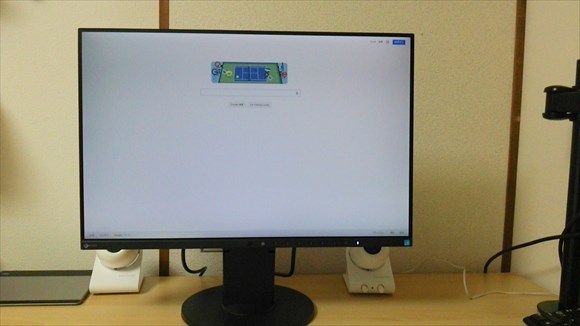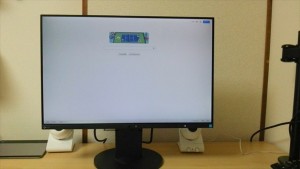私は基本的にディスプレイとにらめっこする仕事なのですが、長時間ディスプレイを見ていると眼の奥と頭が痛くなるのが悩みの種でした。そのまま無視して仕事を続けていると、最終的には吐き気までしてきます。
これは完全に眼精疲労が原因だと見ています。
私が現在使っているディスプレイは三菱電機のRDT222WMというもの。
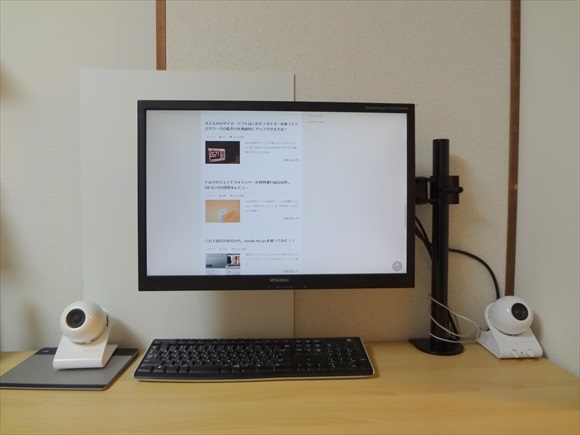
現在使っているRDT222WM
表示は綺麗なのですがなんとなくにじむというか、ちらつくというか、あまり目に優しくないと感じています。
さすがにこのままの状態を続けているのは辛いので、もう少し目に優しいディスプレイに買い換えることにしました。
悩んだ末私が購入したディスプレイがコチラ。
EIZOさんのFlexScan EV2455です。
今回はEIZOのEIZO FlexScan EV2455を使ってみた感想を書いてみたいと思います。
「目にやさしい」を重視して選んだ
こちらがFrexScan EV2455です。

Ev2455は24.1型です。解像度は1980×1200。アスペクト比は16:10です。
以前使っていたディスプレイが22型の1680×1050だったので、画面がかなり広くなりましたね。
今回私が一番重視した点は「目の優しさ」です。
ネットで調べる限りEIZOさんのディスプレイの評判が一番よかったです。値段もそれなりに高いですが。
液晶ディスプレイって長く使うものだし、多少値段が高くてもいいものを買った方が長い目で見ると絶対得でないかと思います。私前のディスプレイは8年近く使いましたからね。
ちなみにEIZOさんのこちらのページは大変参考になりました。
EIZOさんはサイトからも目の疲れの軽減にこだわりがあるのが感じられますね。
FrexScan EV2455は実際目に優しいのか?
三菱電機のRDT222WMとの比較になりますが、明らかに目の疲れが軽減されました。今のところ長時間作業していても目眩や頭痛、吐き気などは感じていません。
もちろん長時間液晶とにらめっこしていると目に疲労感はあります。けれど前のディスプレイとは疲労の度合いが何倍も違っています。確実に楽になりましたね。
EIZOさんのディスプレイは輝度をものすごく低く設定できるので、眩しさがないんですよね。以前使っていたディスプレイは輝度を一番低くしてもまだ明るいと感じていたのでこれは嬉しい。
またPaperモードというものが地味に活躍してくれています。Paperモードというのは、紙に似た色味とコントラストで画面を表示してくれ、ブルーライトをカットしてくれるというもの。
Paperモードだと画面が黄色っぽくなるので、写真閲覧などには向きませんが、テキストを読むとき、ブログの記事を書くときは、目にやさしいのでたいへん助かっています。
購入してほんとに良かった!!
FlexScan EV2455とFlexScan EV2455-Rの違いって何?
これは同じ製品ですが、付属品が違います。EV2455にはアナログケーブルが。EV2455-RにはHDMIケーブルが付属しています。違いはそれだけのようです。
24.1インチと23.8インチはどっちがおすすめ?
私が購入したのはFlexScanは24.1インチ。
EIZOさんは23.8インチのディスプレイも出しています。EIZOさんの中ではエントリー機種というか、いちばんの売れ筋でしょう。
この2つ機能はほぼ一緒ですが、サイズが違います。横の長さは同じですが、縦の長さが私が購入したEV2455のほうが120ドット長いわけです。全体で言うと10%表示領域が大きくなります。
●EV2455は24.1型。解像度が1920×1200。アスペクト比16:10。
●EV2450は23.8型。解像度が1920×1080。アスペクト比16:9。
こう並べるとほんと微妙な違いなのですが、EV2455はEV2450よりも2万円近く値段が高いです(私の購入時は1万7千円程度の差)
たった120ドット大きくなるだけで1万7千円の差ですよ。さすがに購入する時は「たった120ドットに二万円近くの金額を出していいのだろうか」と迷いました。
120ドットに2万円の価値はあるのか?
ただ私、この120ドットには2万円の価値はあると思いました。
単純に画面が広いほうが作業効率が大幅に上がるからです。たかが120ドット。されど120ドットです。
私の実家のパソコンが23.8型なので、24.1型との差がよく分かります。たまに実家に帰ってパソコンを見るとやはり縦方向が狭く感じますす。
ネットって縦スクロールが主流なので、やはり一度にたくさん表示できたほうが見やすい。また、Officeなんかでも今はリボンというツールバーが結構な大きさで画面を占領しているので、縦に大きいほうが作業効率は確実に上がります。
この120ドットの差ってかなり大きいのではと感じています。
2万円の差は大きいですが、EV2455にしてよかったと心から思っています。
注意点
ただ一つEV2455には非常に大きな注意点があります。
それはこの液晶にはフルHDの外部機器を接続した時のアスペクト比固定機能がついてないということです。
例えばEV2455でプレステをプレイしたい場合。
液晶側にアスペクト比固定機能がついていれば、上下に黒帯がでて、アスペクト比16:9で表示してくれます。けれどEV2455にはフルHDのアスペクト比固定機能がついていなので、強制的にフルスクリーンになります。つまりゲーム画面が上下に引き伸ばされて表示されてしまうということです(円が楕円になってしまうということ)
EV2455でプレステなどのゲームをプレイしたいかたはこの点は注意が必要です。
もちろんパソコンだけで使用するなら全く問題ありません。youtubeを見る時はちゃんと上下に黒帯が表示されますし、PCゲームだって同様に問題なし。ソフト側にアスペクト比固定機能がついているので、画面が引き伸ばされることなくプレイできます。映画も同様。
繰り返しますが、ゲームなどの外部機器を接続して使いたい場合のみ注意してくださいね(今のところ回避策はないようです)
私はパソコンでしか使わないので全く問題なし。
参考
EIZO FlexScan ev2455-r開封!!
私はAmazonで購入しました。購入時の値段は5万6千円くらいです。5年保証もついています。

開封じゃー!

EV2455-RにはDVIケーブルと2mのHDMIケーブルが付属しています。写真には乗っけていませんが、ディスプレイと本体を繋げるUSB3.0ケーブルも付属しています。

設置完了!!

スイッチオン!写真暗くてすいません。実際の目で見るとかなり綺麗ですよ!
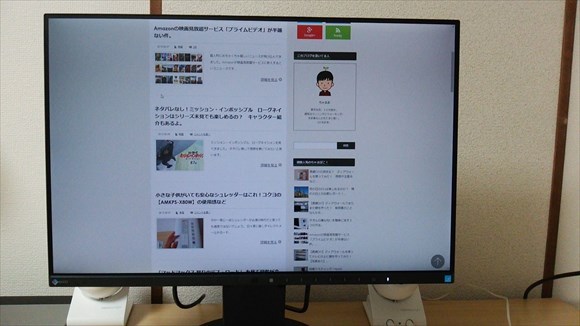
スイッチ類は画面下にあります。静電式なので結構押しやすい。
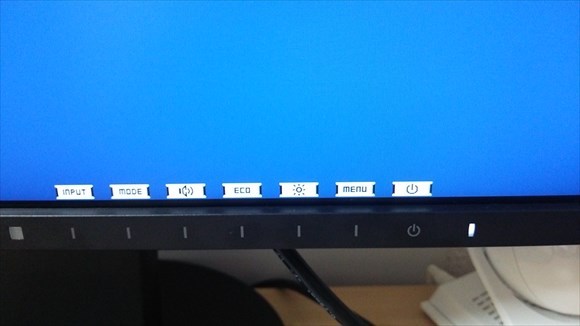
ベゼルがかなり狭くてスタイリッシュ!!5ミリくらいですね。

本体向かって左側面には2つのUSB3.0ポートとヘッドホン端子がついています。上から3つめのUSBポートは本体とディスプレイを繋ぐために使います。パソコンと繋ぐことで、パソコンで液晶画面の明るさを変えることが出来るようになります。

裏面には接続端子。左からD-sub15ピン。DisplayPort。HDMI。DVI-D24ピンです。

スタンドの出来がいい
標準のスタンドの出来が結構いいです。
高くしたり、
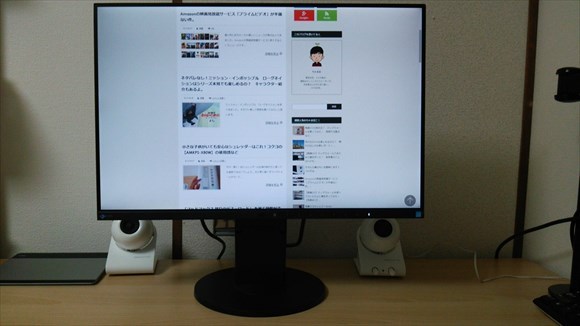
こんなに低くもできます。

もちろんチルトも可能。一番傾けるとこのくらい。

手前はこれくらいまで傾きます。

縦回転も可能。
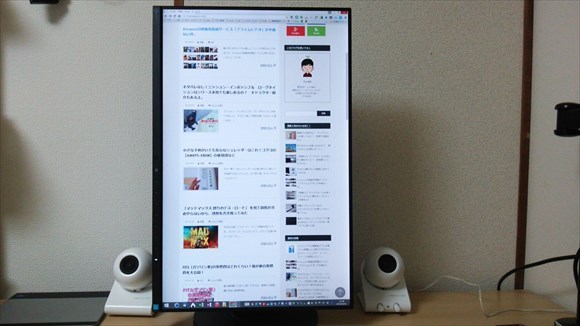
台座もスムーズに回転します。

台座における不満点
ただ一つだけ猛烈な不満点があります。台座の半径が大きいので壁にぴったりつけても19センチほど前にせり出してくることです。
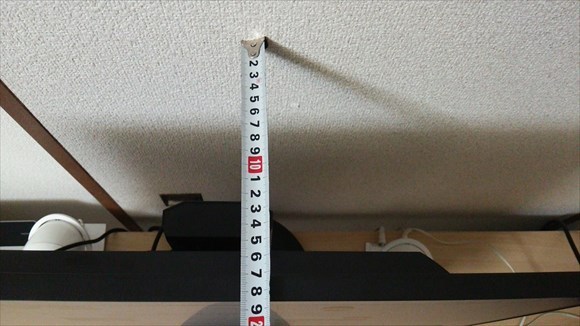
奥行きが狭い机で使用すると、液晶がかなり全面に押し出されて、せっかく目にやさしい液晶を買ったのに意味がなくなってしまいます。
欲を言えば切りがありませんが、もう少し台座を小さくして壁側にぴったりつけられるようにしてほしかった。せめて四角い形だったらよかったかも。
台座は出来がいいのでもったいないですが、私はもう少し壁に近づけて使いたいので、近々モニターアームを購入して対策を練ろうと思っています。
パソコンで明るさ調整などが可能
USBケーブル(付属してます)とパソコンとを繋げて、さらにEIZOさんのScreenManager Proというソフトをインストールすると、本体側のボタンを使わなくてもパソコンで明るさなどの調整ができるようになります。

ScreenManager Proはここからダウンロードできます。
こんな感じで明るさ調整できたり、

色々とモードなどを設定できたり便利です。
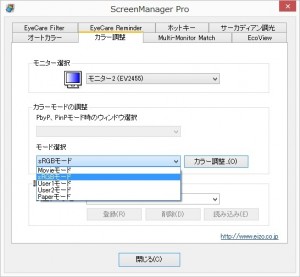
まとめ
高い買い物でしたが、今のところ購入して非常に満足しています。実は使っていた三菱電機の液晶ディスプレイも捨てるのがもったいないので、デュアルディスプレイ化して机に設置しています。
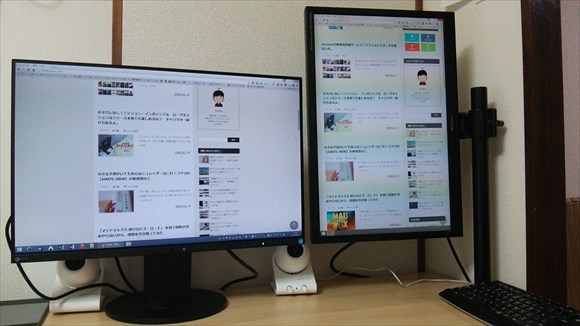
左がEV2455。右がRDT222WM。
必然的に今回買った液晶の画質と見比べてしまいますが、並べるとはっきりと差が分かります。
RDT222WMが駄目な液晶というわけではありません。表示自体はとても綺麗ですしね。けれどなんとなく目に優しくないんですよね。私は今だにRDT222WMを凝視していると、短時間で目が疲れて頭痛がしてきます。これは個人差もあるでしょう。
対するEV2455は長時間作業してもあまり疲れません。私との相性はいいみたいです。
少し話し変わりますが、デュアルディスプレイってものすごく便利ですね。こうなったらRDT222WMもEIZOのディスプレイに買い換えたくなってきました。人間の欲は限りない(笑)
液晶ディスプレイは頻繁に買い換えるものではないので、多少奮発しても、目にやさしいモノを買ったほうが絶対に後悔ないと思います。
そういう観点でもEV2455は個人的にかなりオススメできます。
さー仕事っすっぞー!!